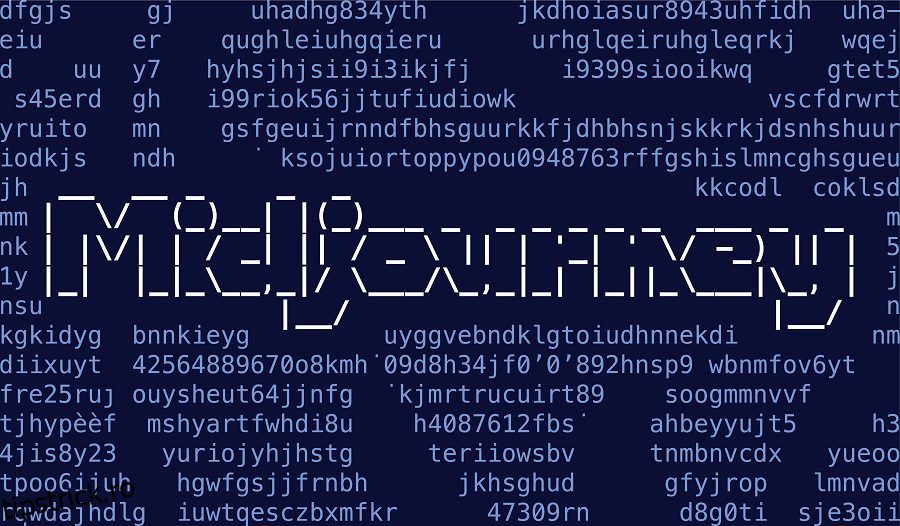Un tutorial prietenos pentru începători, care descrie totul despre raporturile de aspect în Midjourney.
În domeniul imaginilor, „o singură mărime se potrivește tuturor” este la fel de invalid. De fapt, fiecare imagine (și videoclip) se potrivește cel mai bine scopului în care a fost creată.
De exemplu, YouTube (pe un ecran mai mare precum cel al unui monitor de computer) are 16:9 ca raport de aspect standard. De asemenea, Facebook recomandă 1:1 pentru carusele video și 16:9 pentru videoclipurile in-stream.
Pe scurt, raporturile de aspect nu sunt fixate pe site-uri web și acest număr poate varia chiar între diferitele platforme ale aceluiași serviciu.
În consecință, este important să obțineți acest număr corect în Midjourney.
Cuprins
Ce este Midjourney?
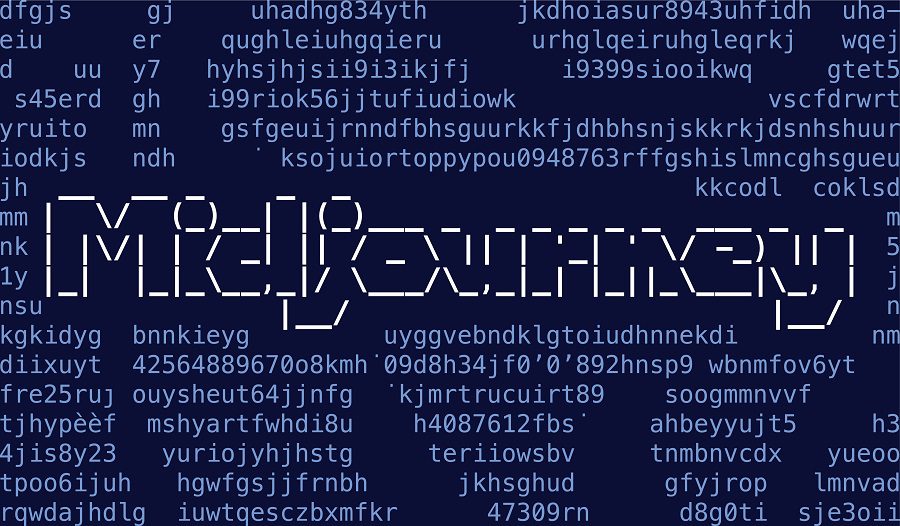
Este un instrument bazat pe inteligență artificială care vă ajută să creați imagini cu descrieri de text, mai bine cunoscute sub numele de prompturi.
Este nevoie de un cont Discord și de un abonament plătit pentru a folosi Midjourney. Cu toate acestea, vă puteți alătura serverului său Discord înainte de a vă abona, oferindu-vă posibilitatea de a explora capacitățile sale creative AI
În general, imaginile sale au o senzație filmică, ceea ce îmi place personal.
În prezent, Midjourney concurează cap la cap cu generatoarele de imagini AI, cum ar fi Dall.E, Stable Diffusion și multe altele.
Bine, deci asta va fi scurta sa introducere. Să revenim la subiectul principal.
Schimbarea raportului de aspect în mijlocul călătoriei
Raportul de aspect este măsura relativă a lățimii în raport cu înălțimea. Deci, pentru un raport de aspect de 16:9, vom avea 16 unități de lățime pentru fiecare 9 unități de înălțime.
În timp ce majoritatea instrumentelor de imagine solicită raportul de aspect în avans, aceasta este o parte a solicitării pe care o transmiteți Midjourney.
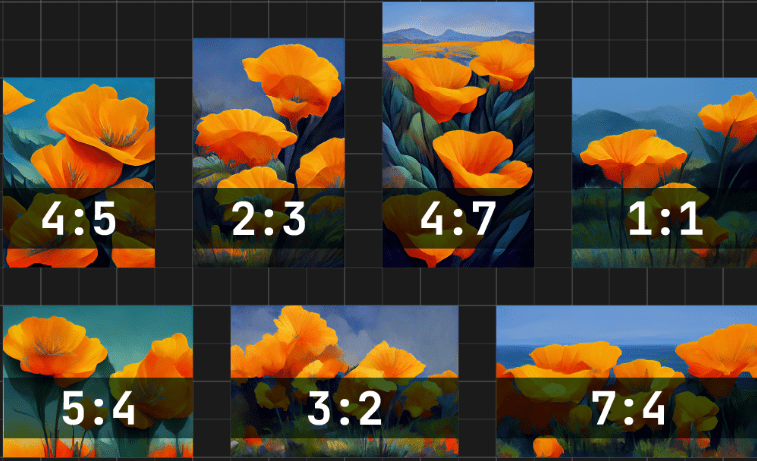 Sursa: Midjourney
Sursa: Midjourney
Versiunea actuală Midjourney acceptă teoretic toate raporturile de aspect, indiferent de cât de absurdă poate fi rezultatul.
Cu toate acestea, documentația sa afirmă că imaginea finală poate avea un raport de aspect ușor diferit de ceea ce este cerut în prompt.
Se poate specifica raportul de aspect dorit cu parametrul –ar sau –aspect. Să luăm un exemplu.
a macbook placed on a wooden table

Aceasta este o ieșire de 2048*2048 pixeli (reducere la 800*800 pentru acest articol) având patru imagini aparent de dimensiuni egale. Aceasta indică valorile prestabilite Midjourney la un raport de aspect 1:1.
Am mărit-o pe cea din stânga sus, ceea ce a dus la o randare 1024*1024, păstrând raportul de aspect 1:1.

Dar cum să schimbi această valoare?
Se poate folosi pur și simplu parametrul ar în prompt, astfel:
a macbook placed on a wooden table --ar 16:9
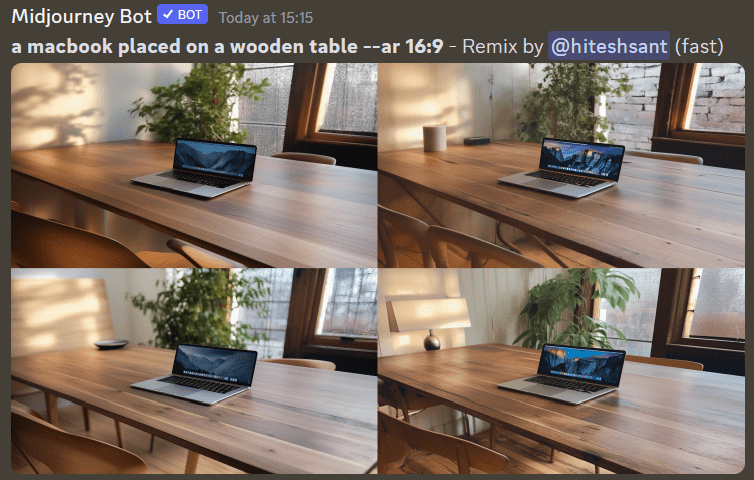
O versiune mărită a colțului din dreapta jos a dus la o imagine de 1456*816 pixeli, care este de aproximativ 16:9.
Cu toate acestea, ar trebui să vă amintiți că nu există nimic ca „schimbarea” raporturilor de aspect ale imaginilor deja generate. Tot ce puteți face este să introduceți parametrul –ar pentru a obține o nouă imagine cu specificațiile dorite.
Rezumând
Pentru a reitera, raportul de aspect este un factor integral al oricărei imagini. Și puteți seta orice pentru un raport de aspect în Midjourney. Cheia pentru aceasta este utilizarea unui parametru simplu –ar sau –aspect urmat de
Cu toate acestea, de acum, nu există nicio opțiune de a schimba raporturile de aspect fără a modifica imaginea în sine. Și doar pentru a clarifica, funcția Zoom Out nu schimbă raportul de aspect original. Pur și simplu adaugă conținut fără a modifica dimensiunile generale.
PS: Vrei să-ți încerci mâinile la Midjourney Inpaiting?